

بقلم Nathan E. Malpass, ، آخر تحديث: October 25, 2023
أصبحت الأجهزة اللوحية رفيقًا لا غنى عنه في العمل واللعب وكل شيء بينهما. لذلك، عندما هذه القضية شاشة الايباد التي تعمل باللمس لا تستجيب في بعض الأحيان، يمكن أن يكون الأمر أكثر من مجرد إزعاج بسيط - فقد يعطل روتينك اليومي ويتركك تشعر بالإحباط. لكن لا تخف! نحن هنا لمساعدتك في إعادة جهاز iPad الخاص بك إلى المسار الصحيح.
في هذه المقالة، سوف نتعمق في المشكلة المحبطة غالبًا والمتمثلة في عدم استجابة شاشة iPad التي تعمل باللمس. ما إذا كانت شاشتك بأكملها قد توقفت عن الاستجابة تمامًا أم فقط النصف السفلي من الشاشة لا يستجيب، سنستكشف الأسباب الشائعة وراء هذه المشكلة ونوجهك عبر الحلول العملية لجعل جهازك يعمل بسلاسة مرة أخرى.
بدءًا من مواطن الخلل في البرامج وحتى مشكلات الأجهزة وكل شيء بينهما، سنغطيها كلها. لذا، إذا سئمت من النقر على شاشة جهاز iPad الخاص بك دون جدوى وكنت على استعداد لاستعادة السيطرة على جهازك المحبوب، فتابع القراءة للحصول على دليل شامل لاستكشاف مشكلة عدم استجابة الشاشة وإصلاحها. هيا بنا نبدأ!
الجزء رقم 1: أهم الأسباب لعدم استجابة شاشة iPad التي تعمل باللمسالجزء رقم 2: حلول مشكلة "شاشة iPad التي تعمل باللمس لا تستجيب".الجزء رقم 3: أفضل أداة لحل مشكلة "عدم استجابة شاشة iPad التي تعمل باللمس": FoneDog iOS System Recoveryنبذة عامة
هل تعمل شاشة iPad التي تعمل باللمس، وتتركك تنقر وتضغط في حالة من الإحباط؟ أو ما هو أسوأ من ذلك أصبحت شاشة iPad سوداء تمامًا؟ لا تقلق؛ انت لست وحدك. هذه المشكلة أكثر شيوعًا مما قد تعتقد، ويمكن أن يكون سببها مجموعة متنوعة من العوامل. قبل أن نتعمق في الحلول، دعنا أولاً نفهم الأسباب الرئيسية لعدم استجابة شاشة iPad التي تعمل باللمس كما هو متوقع.
إن فهم الأسباب الكامنة وراء عدم استجابة شاشة iPad التي تعمل باللمس هو الخطوة الأولى نحو حل المشكلة بشكل فعال. في الجزء التالي من هذه المقالة، سنتعمق في الحلول العملية وخطوات استكشاف الأخطاء وإصلاحها لمساعدتك على استعادة السيطرة على جهازك.
الآن بعد أن حددنا الأسباب الشائعة لعدم استجابة شاشة iPad التي تعمل باللمس، دعنا نستكشف بعض الحلول العملية لمساعدتك في استكشاف المشكلة وإصلاحها وربما حلها. اتبع هذه الخطوات لاستعادة السيطرة على جهازك:
ابدأ بأبسط الإصلاح. أعد تشغيل جهاز iPad لإزالة أي خلل مؤقت أو خلل في البرامج. اضغط مع الاستمرار على زر الطاقة حتى يظهر شريط التمرير، ثم حركه لإيقاف تشغيل الجهاز. بعد لحظات قليلة، اضغط على زر الطاقة مرة أخرى لتشغيله مرة أخرى.
تأكد من أن جهاز iPad الخاص بك يعمل بأحدث إصدار من iOS أو iPadOS. اذهب إلى "الإعدادات" > "عام" > "تحديث البرنامج" للتحقق من وجود أي تحديثات متوفرة وتثبيتها.
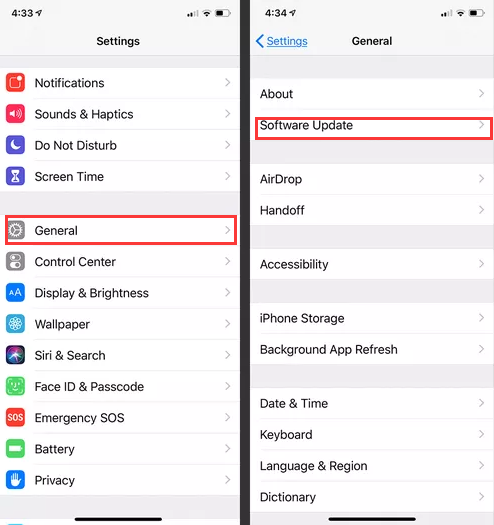
إذا كانت بطارية iPad منخفضة للغاية، فقد لا يستجيب بشكل صحيح. قم بتوصيله بمصدر طاقة واتركه يشحن لفترة من الوقت قبل محاولة استخدامه مرة أخرى.
في بعض الأحيان، قد تؤدي الأوساخ أو البقع أو البقايا الموجودة على الشاشة إلى إعاقة حساسية اللمس. قم بتنظيف الشاشة بقطعة قماش ناعمة وخالية من الوبر لإزالة أي عوائق.
إذا كان لديك واقي شاشة أو حافظة واقية، فحاول إزالتها مؤقتًا لمعرفة ما إذا كانت تتداخل مع استجابة شاشة اللمس. أعد تثبيتها بعناية إذا لم تكن هي المشكلة.
إذا كانت هناك تطبيقات محددة فقط لا تستجيب، فأغلقها النقر المزدوج على الرئيسية زر (أو التمرير لأعلى من الأسفل على أجهزة iPad بدون زر الصفحة الرئيسية) وتمرير نوافذ التطبيق بعيدًا لإغلاقها. ثم أعد فتح التطبيقات لمعرفة ما إذا كانت شاشة اللمس تعمل أم لا.
إذا لم ينجح أي من الحلول المذكورة أعلاه، فيمكنك محاولة إعادة ضبط جميع الإعدادات على جهاز iPad الخاص بك. كن على علم بأن هذا سيؤدي إلى مسح إعداداتك الشخصية ولكنه لن يحذف بياناتك أو تطبيقاتك. اذهب إلى "الإعدادات" > "عام" > "إعادة تعيين" > "إعادة ضبط جميع الإعدادات".
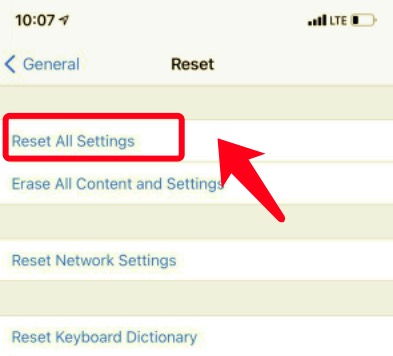
إذا ظلت شاشة اللمس الخاصة بجهاز iPad غير مستجيبة على الرغم من تجربة الخطوات المذكورة أعلاه، فقد يشير ذلك إلى وجود مشكلة أكثر خطورة في الأجهزة. في مثل هذه الحالات، فمن المستحسن الاتصال دعم أبل or visit an authorized service center for diagnosis and repair.
إذا لم تنجح أي من الخطوات السابقة في حل المشكلة وكان لديك نسخة احتياطية حديثة لجهاز iPad، فيمكنك محاولة استعادة جهازك إلى إعدادات المصنع ثم الاستعادة من النسخة الاحتياطية. يجب أن يتم ذلك كحل أخير، لأنه سيؤدي إلى مسح جميع البيانات الموجودة على جهازك.
تذكر أن بعض المشكلات قد تتطلب اهتمامًا متخصصًا، خاصة إذا كان جهاز iPad الخاص بك يعاني من تلف مادي أو مشاكل داخلية في الأجهزة. قم دائمًا بعمل نسخة احتياطية من بياناتك المهمة بانتظام لضمان عدم فقدان أي معلومات مهمة أثناء عملية استكشاف الأخطاء وإصلاحها.
عند التعامل مع مشكلة عدم استجابة شاشة iPad التي تعمل باللمس والتي تستمر على الرغم من تجربة خطوات استكشاف الأخطاء وإصلاحها الأساسية، فقد حان الوقت للنظر في حلول أكثر تقدمًا. إحدى هذه الأدوات القوية التي يمكن أن تأتي لإنقاذك هي استرداد نظام iOS من FoneDog.
استعادة نظام iOS
إصلاح مشكلات نظام iOS المختلفة مثل وضع الاسترداد ، ووضع DFU ، وتكرار الشاشة البيضاء عند البدء ، وما إلى ذلك.
قم بإصلاح جهاز iOS الخاص بك إلى الوضع الطبيعي من شعار Apple الأبيض ، الشاشة السوداء ، الشاشة الزرقاء ، الشاشة الحمراء.
فقط قم بإصلاح نظام iOS الخاص بك إلى الوضع الطبيعي ، ولا تفقد البيانات على الإطلاق.
إصلاح خطأ iTunes 3600 والخطأ 9 والخطأ 14 ورموز خطأ iPhone المختلفة
قم بإلغاء تجميد iPhone و iPad و iPod touch.
تحميل مجانا
تحميل مجانا

FoneDog iOS System Recovery هي أداة برمجية احترافية تدعم iPhone 15 ومصممة لمعالجة العديد من المشكلات المتعلقة بنظام iOS، بما في ذلك شاشات اللمس غير المستجيبة. وهذا هو سبب تميزه كخيار أفضل لحل مشكلة "شاشة اللمس في iPad لا تستجيب" مشكلة:
فيما يلي نظرة عامة حول كيفية استخدام FoneDog iOS System Recovery لمعالجة المشكلة:
قم بتنزيل وتثبيت FoneDog iOS System Recovery على جهاز الكمبيوتر الخاص بك.
قم بتشغيل البرنامج وقم بتوصيل جهاز iPad بالكمبيوتر باستخدام كابل USB.
حدد وضع الإصلاح المناسب لمشكلتك. في هذه الحالة، اختر الوضع الذي يتعلق بمشاكل شاشة اللمس.
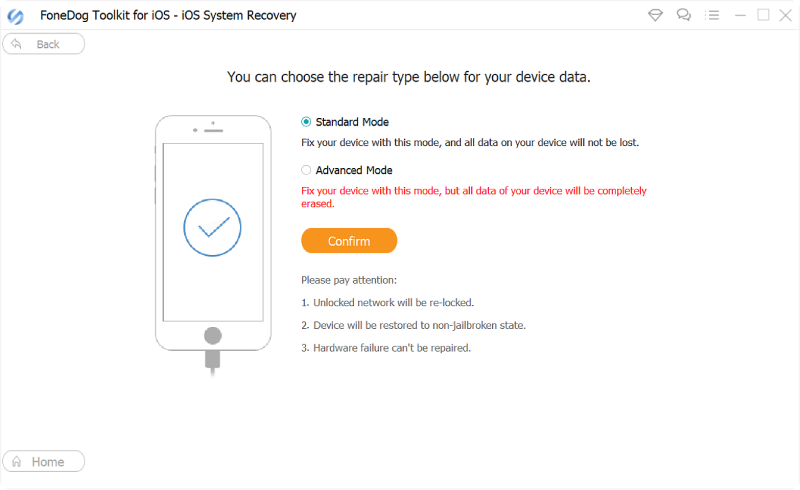
اتبع التعليمات التي تظهر على الشاشة لوضع جهاز iPad في وضع DFU (تحديث البرنامج الثابت للجهاز) أو وضع الاسترداد.
بمجرد أن يكون جهاز iPad الخاص بك في الوضع الصحيح، سيبدأ البرنامج في إصلاح نظام iOS، ومعالجة مشكلة شاشة اللمس.
Be patient and wait for the repair process to finish. Do not disconnect your iPad during this time.

بعد اكتمال الإصلاح، تحقق مما إذا كانت شاشة اللمس لديك تستجيب الآن. إذا كان الأمر كذلك، فقد قمت بحل المشكلة بنجاح.
يمكن أن يكون FoneDog iOS System Recovery أداة قيمة عندما تستنفد خيارات استكشاف الأخطاء وإصلاحها الأخرى وتحتاج إلى حل موثوق لاستعادة وظائف شاشة iPad. تأكد دائمًا من حصولك على نسخة احتياطية حديثة من بياناتك قبل محاولة إجراء أي إصلاحات.
الناس اقرأ أيضاإصلاح تعطيل iPad بدون iTunes - دليل في عام 202311 حلاً لإصلاح مشكلة عدم عمل مكالمات iPhone
تجربة ا شاشة الايباد التي تعمل باللمس لا تستجيب يمكن أن يكون الأمر محبطًا، ولكن باستخدام النهج الصحيح، يمكنك غالبًا حل المشكلة واستعادة السيطرة على جهازك. في الختام، على الرغم من أن شاشة iPad التي تعمل باللمس غير المستجيبة يمكن أن تكون محبطة، إلا أن هناك العديد من الخطوات التي يمكنك اتخاذها لتشخيص المشكلة وحلها.
باتباع نصائح استكشاف الأخطاء وإصلاحها هذه، يمكنك زيادة فرص استعادة جهاز iPad الخاص بك إلى وظائفه الكاملة والاستمتاع بشاشة لمس سريعة الاستجابة مرة أخرى.
اترك تعليقا
تعليق
استعادة نظام iOS
.إصلاح مجموعة متنوعة من دائرة الرقابة الداخلية أخطاء النظام مرة أخرى إلى وضعها الطبيعي
تحميل مجانا تحميل مجانامقالات ساخنة
/
مثير للانتباهممل
/
بسيطصعبة
:شكرا لك! إليك اختياراتك
Excellent
:تقييم 4.6 / 5 (مرتكز على 89 التقييمات)